구글메일: 입문(7) 지메일 검색, 필터전환 활용하기
- 듀토리얼/구글 활용 방법
- 2023. 5. 15.
구글메일: 입문(7) 지메일 검색, 필터전환 활용하기
지메일에서 검색과 필터 전환 기능을 활용하는 방법에 대해 설명이다.
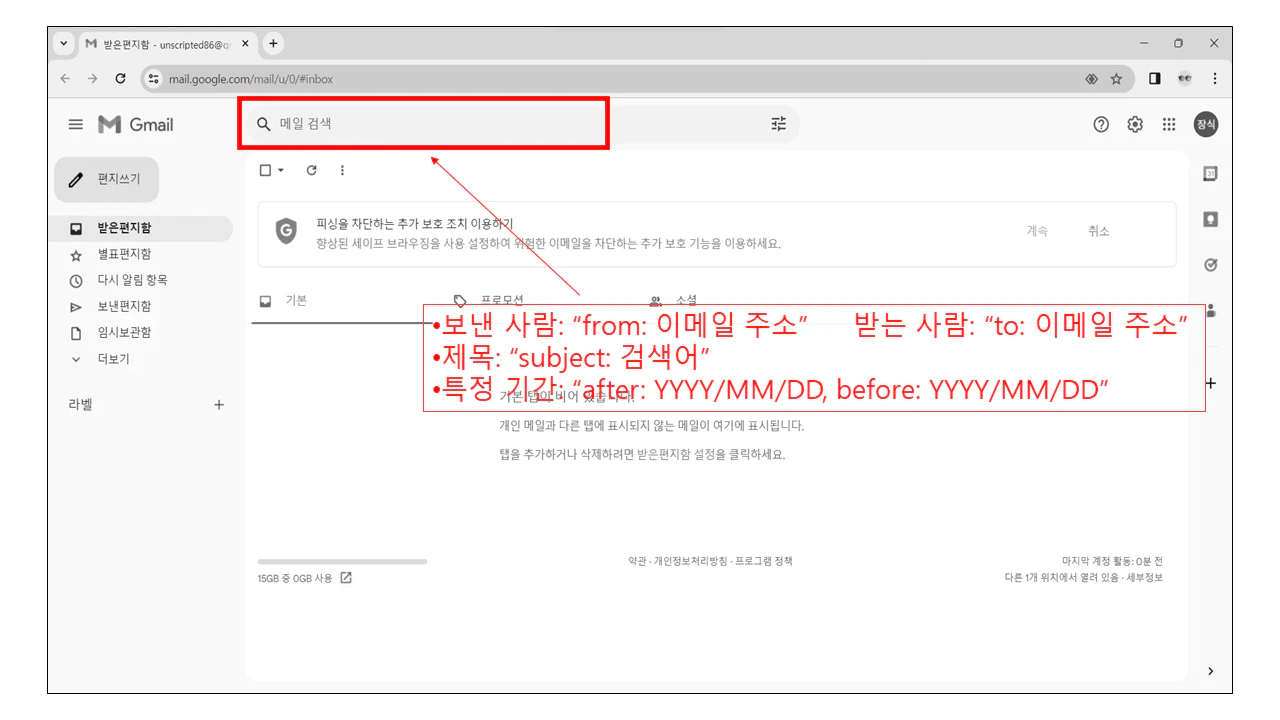
1) 검색 기능 활용하기: 지메일은 강력한 검색 기능을 제공하여 특정 이메일을 빠르게 찾을 수 있다. 검색 창에 검색어를 입력하여 원하는 이메일을 찾아보자. 다음은 몇 가지 검색 옵션의 예시이다.
- 보낸 사람: “from: 이메일 주소”, 받는 사람: “to: 이메일 주소”
- 제목: “subject: 검색어”
- 특정 기간: “after: YYYY/MM/DD, before: YYYY/MM/DD”
검색어를 조합하여 더 정확한 검색을 할 수 있다. 또한, “더 보기”를 클릭하여 고급 검색 옵션을 사용할 수도 있다.
2) 필터 전환 기능 활용하기: 지메일에서는 이메일을 필터링하여 특정 기준에 따라 자동으로 정리할 수 있는 필터 기능을 제공한다. 필터링은 특정 이메일 주소, 제목, 키워드 등을 기준으로 이루어질 수 있다. 필터를 설정하려면 다음 단계를 따르면 된다.
- 지메일 화면 상단 오른쪽에 있는 톱니바퀴 모양의 아이콘을 클릭합니다. 또한, “설정” 메뉴로 들어가서 “필터링 및 차단” 탭을 선택한다.
- “새 필터 생성” 버튼을 클릭하여 필터를 설정한다.
- 필터링할 조건을 선택하고 해당 조건에 해당하는 이메일 동작을 설정합니다. 예를 들어, 특정한 이메일 주소로부터 이메일을 받으면 특정 레이블로 이메일을 자동으로 분류하도록 설정할 수 있다.
이렇게 필터를 설정하면 이메일이 도착할 때마다 자동으로 필터에 따라 분류되어 정리된다. 이제 지메일에서 검색 기능과 필터 전환 기능을 활용하여 이메일을 효과적으로 관리할 수 있게 되었다.

'듀토리얼 > 구글 활용 방법' 카테고리의 다른 글
| 구글메일: 중급(1) 지메일 캘린더, Keep, Tasks, 연락처 이해 (4) | 2023.05.16 |
|---|---|
| 구글메일: 입문(8) 지메일 편지쓰기, 답장하기 (2) | 2023.05.16 |
| 구글메일: 입문(6) 지메일 기본, 프로모션, 소셜 구분하기 (4) | 2023.05.15 |
| 구글메일: 입문(5) 지메일 라벨이란? 라벨 추가, 활용하기 (4) | 2023.05.12 |
| 구글메일: 입문(4) 지메일 다시 알림 항목, 보낸 편지함, 임시 편지함 활용하기 (4) | 2023.05.12 |